T6用友工资模块演示步骤
- 格式:doc
- 大小:28.50 KB
- 文档页数:2


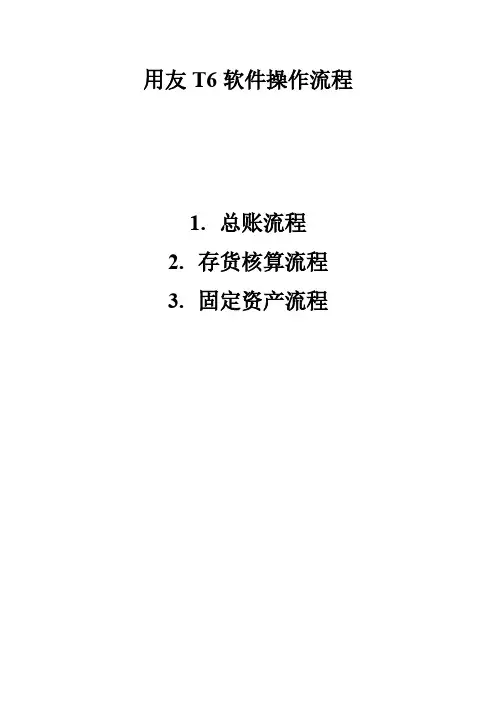
用友T6软件操作流程1.总账流程2.存货核算流程3.固定资产流程总账流程系统管理一增加操作员1、以“admin”身份进入“系统管理”模块(进入系统服务→系统管理→注册(admin))2、单击“权限”->“操作员”3、单击“ + ”4、录入人员编号及姓名5、点“增加”按钮(等同于“确认”)二、建新账套1、以“admin”身份进入“系统管理”模块(进入系统服务→系统管理→注册(admin))2 单击帐套-> 新建三、分配权限以“admin”身份进入“系统管理”模块(进入系统服务→系统管理→注册(admin))1、进入系统管理,注册成为“admin”2、“权限”->“权限”菜单3、赋权限的操作顺序:选账套->选操作员->分配权限(首先选择所需的账套→再选操作员→在帐套主管前面直接打勾选中)四、修改账套1、以“账套主管(不是admin)”身份进入“系统管理”模块(进入系统服务→系统管理→注册)2、单击帐套→修改总帐系统初始化一、启用及参数设置二、设置“系统初始化”下的各项内容(其中:最后设置会计科目和录入期初余额,其余各项从上向下依次设置)1 会计科目设置1、指定科目系统初始化→会计科目→编辑(菜单栏中的)→指定科目现金总帐科目把现金选进以选科目银行总帐科目把银行存款选进已选科目2加会计科目(科目复制)系统初始化→会计科目→点击增加输入科目编码(按照编码原则)如果该科目如需按客户进行核算,应在辅助核算中将客户往来选中如应收帐款该科目如需按部门进行考核,应将辅助核算中部门核算选中如管理费用需设置辅助核算的科目有应收帐款(客户往来)应付帐款(供应商往来)预收帐款(客户往来)3、修改/删除会计科目双击需要修改的科目然后点击修改4、增加已使用会计科目的下级科目出现提示点击是然后下一步依次录入系统初始化中的凭证类别结算方式部门档案职员档案客户类别(如没有设置客户分类则不需要次操作)客户档案供应商类别(如没有设置客户分类则不需要次操作)供应商档案最后录入期初余额录入期初余额1、调整余额方向选中后单击方向借代转换2、录入期初余额1 只有一级科目末级科目(白色区域)的余额直接录入2 有期初余额由下级科目余额累加得出非末级科目(黄色区域)不用录入,由下级科目直接累加得出3 有辅助核算的科目(蓝色区域)双击进入,按明细逐条录入有外币核算的科目要先录入人民币值,再录入外币值3、检查:试算平衡、对账日常业务处理凭证处理:填制凭证填制凭证要用末级科目,有辅助核算的科目必须录入辅助项按“空格”键可改变已录金额的借贷方向按“=”键可取借贷方金额的差额在填制凭证时发现基础档案还有尚未设置的(如部门、职员、客户、供应商等),可在参照选择的界面处点“编辑”按钮,即可进入档案录入画面进行补充↓审核(不能用制单人来审核)点击系统→重新注册(换操作员进入系统)进行审核↓记账↓自动结转点击自动结转→期间损益结转→全选→确定生成结转凭证→保存凭证务忘对自动生成的结转凭证进行审核和记账∶)↓期末处理↓试算并对帐↓月末结帐月末结帐后出现一个笑脸恭喜您本月工作顺利!报表生成进入ufo报表系统点击文件→打开→选择相应的报表打开→数据→关键字→录入关键字输入相应的单位日期→确定后出现是否重算当前表页对话框选择是出下一个月的报表时点击文件→打开→选择相应的报表打开(上一个月报表)→编辑→追加→表页→数据→关键字→录入关键字输入相应的单位日期→确定后出现是否重算当前表页对话框选择是备份打开系统管理→系统→注册→以admin 注册→帐套→输出选择存放路径恢复系统管理→系统→注册→以admin 注册→帐套→引入选择本分文件的路径(lst为后缀名的文件)取消结帐进入期末→月末结帐→按ctrl + shift + F6→输入密码→点击取消取消记帐进入期末→试算并对帐→按ctrl + H →输入密码→点击退出然后选择菜单栏(在上方)凭证→恢复记帐前状态→选择需要恢复到的状态→确定取消审核步骤同审核凭证进入凭证后选择取消或者成批取消操作路径:审核-成批取消审核修改凭证进入凭证可以直接在凭证上修改删除凭证进入要删除的凭证→点击制单→作废与恢复→在点击制单→整理凭证→选择本张凭证所在的月份→在删除下双击出现Y或者点击全选→出现是否整理凭证选择是注意:1、修改凭证必须从录入凭证窗口中,一张一张翻到需修改的那张凭证。
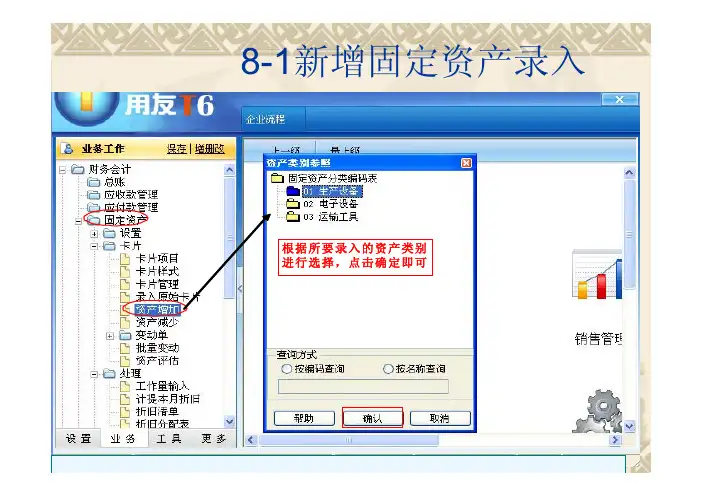

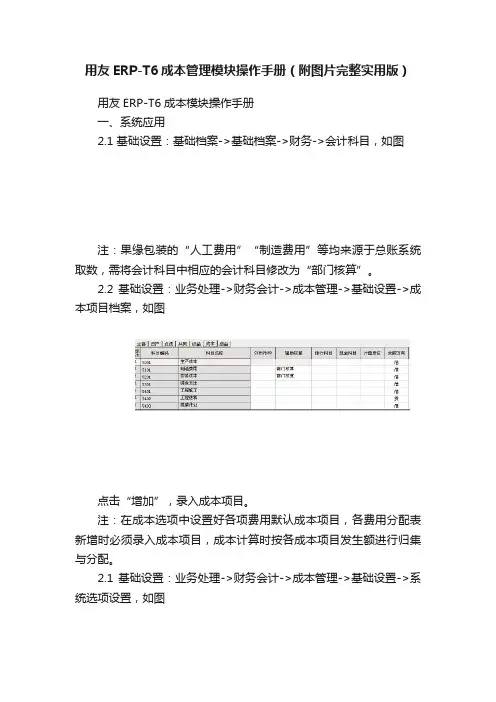
用友ERP-T6成本管理模块操作手册(附图片完整实用版)用友ERP-T6成本模块操作手册一、系统应用2.1 基础设置:基础档案->基础档案->财务->会计科目,如图注:果缘包装的“人工费用”“制造费用”等均来源于总账系统取数,需将会计科目中相应的会计科目修改为“部门核算”。
2.2 基础设置:业务处理->财务会计->成本管理->基础设置->成本项目档案,如图点击“增加”,录入成本项目。
注:在成本选项中设置好各项费用默认成本项目,各费用分配表新增时必须录入成本项目,成本计算时按各成本项目发生额进行归集与分配。
2.1 基础设置:业务处理->财务会计->成本管理->基础设置->系统选项设置,如图注:按成本中心归集选中出库类别的材料出库单记入物料费用分配表,选择成本项目档案中是原料的成本项目。
注:只支持两种取数来源:总账系统和手工录入2.1 基础设置:业务处理->财务会计->成本管理->基础设置->成本中心产品对照表,如图:在此处点击“增加”每一个需要计算成本的单品均需维护到“成本中心产品对照表”中成本计算方法描述:成本核算方法:品种法、分批法(必须启用生产模块)品种法:主要是以产品品种为成本计算对象,归集生产费用,计算产品成本的一种方法。
当月入库的相同产品单位成本是相同的。
分批法:是按照生产订单归集生产费用,计算产品成本的一种方法。
同一个产品在多个生产订单中单位成本可能会不相同的情况。
共用材料分配方法:标准用量分配法、产品产量分配法、产品金额权重比例分配法人工费用、制造费用、其他费用分配方法:产品产量分配法、标准工时分配法、实际工时分配法、产品金额权重比例分配法在产品成本计算方法:不计算在产品成本、在产品按标准成本计算、在产品按固定成本计算、在产品按所耗原料计算、在产品按完工产品计算、约当产量法人工、制造、其他费用分配方法-标准工时分配法:标准工时=完工产品入库数量*BOM标准工时标准工时总数= sum(完工产品入库数量*BOM中标准工时)之和标准工时分配率=待分配工资(制造费用、其他费用总额)/标准工时总数人工/制造/其他费用=标准工时分配率*标准工时共用材料分配方法-标准用量分配法:标准用量=完工产品入库数量*BOM中标准用量标准用量总数=sum(完工产品入库数量*BOM中标准用量(基本用量分子/基本用量分母))之和标准用量分配率=共耗材料的材料出库单成本/标准用量总数共用材料成本=标准用量分配率*标准用量共用材料数量=共用材料成本/单位成本共用材料、人工、制造、其他费用-产品金额权重比例分配法:产品金额=完工产品入库数量*BOM中标准成本(或存货档案参考成本、最新成本)产品金额合计=sum(完工产品入库数量*BOM中标准成本)之和产品金额分配率=共耗材料的材料出库单成本(人工、制造、其他费用总额)/产品金额合计共用材料成本(人工、制造、其他)=产品金额*产品金额分配率共用材料数量=共用材料成本/单位成本共耗、人工、制造、其他费用分配方法-产品产量分配法:产品产量分配率=待分配共用材料总成本(工资、制造、其他费用总额)/产品产量(产量日报表)共用材料成本(人工、制造、其他费用)=每个产品产量*产品产量分配率人工、制造、其他费用分配方法-实际工时分配法:实际工时分配率=工资(制造、其他费用总额)/实际工时总数(工时日报表)人工(制造、其他费用)=每个产品实际工时*实际工时分配率在产品成本计算方法:1、不计算在产品成本:是指将月末在产品成本确定为零,在这种方法下,本月按某一成本计算对象归集的生产成本即为该种产品的本月完工产品总成本,除以本月完工产品的数量,即为该产品的单位制造成本。

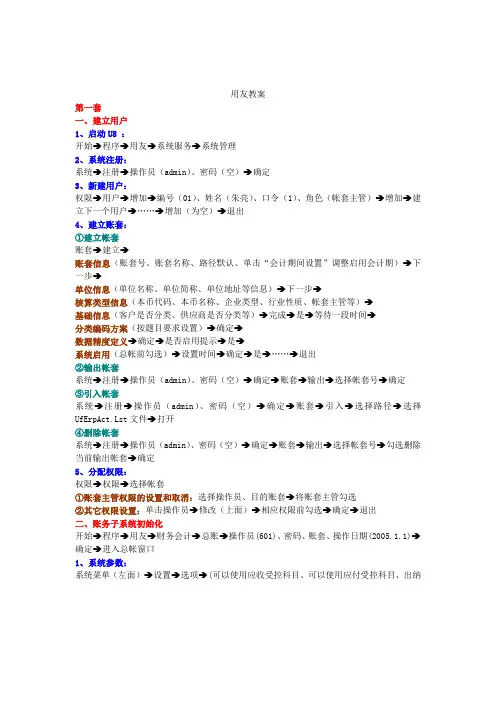
用友教案第一套一、建立用户1、启动U8 :开始↓程序↓用友↓系统服务↓系统管理2、系统注册:系统↓注册↓操作员(admin)、密码(空)↓确定3、新建用户:权限↓用户↓增加↓编号(01)、姓名(朱亮)、口令(1)、角色(帐套主管)↓增加↓建立下一个用户↓……↓增加(为空)↓退出4、建立账套:①建立帐套账套↓建立↓账套信息(账套号、账套名称、路径默认、单击“会计期间设置”调整启用会计期)↓下一步↓单位信息(单位名称、单位简称、单位地址等信息)↓下一步↓核算类型信息(本币代码、本币名称、企业类型、行业性质、帐套主管等)↓基础信息(客户是否分类、供应商是否分类等)↓完成↓是↓等待一段时间↓分类编码方案(按题目要求设置)↓确定↓数据精度定义↓确定↓是否启用提示↓是↓系统启用(总帐前勾选)↓设置时间↓确定↓是↓……↓退出②输出帐套系统↓注册↓操作员(admin)、密码(空)↓确定↓账套↓输出↓选择帐套号↓确定③引入帐套系统↓注册↓操作员(admin)、密码(空)↓确定↓账套↓引入↓选择路径↓选择UfErpAct.Lst文件↓打开④删除帐套系统↓注册↓操作员(admin)、密码(空)↓确定↓账套↓输出↓选择帐套号↓勾选删除当前输出帐套↓确定5、分配权限:权限↓权限↓选择帐套①账套主管权限的设置和取消:选择操作员、目的账套↓将账套主管勾选②其它权限设置:单击操作员↓修改(上面)↓相应权限前勾选↓确定↓退出二、账务子系统初始化开始↓程序↓用友↓财务会计↓总账↓操作员(601)、密码、账套、操作日期(2005.1.1)↓确定↓进入总帐窗口1、系统参数:系统菜单(左面)↓设置↓选项↓(可以使用应收受控科目、可以使用应付受控科目、出纳必须经由出纳签字等勾选)↓编辑↓确定2、基础信息:①外币及汇率:系统菜单(左面)↓设置↓外币及汇率↓输入币符(USD)、币名(美元)(右上角)↓确定(右下角)↓选择固定汇率,记帐汇率中(8.1)↓回车↓……↓退出②会计科目:设置↓会计科目设置现金总帐科目、银行总帐科目:编辑(在上面)↓指定科目↓选择:现金总帐科目(左)↓待选科目(中)选择“现金”↓按“>”按钮将“1001现金”科目移动到已选科目列表中↓“银行总帐科目”方法如前增加明细科目:增加↓按要求设置(科目编码、科目中文名称、账页格式、外币核算、数量核算、辅助核算等)↓确定↓增加↓增加新的科目修改科目:找到科目↓双击↓按要求修改↓确定↓返回③凭证类别:设置↓凭证类别↓选择分类方式如(收、付、转)↓确定↓修改↓双击限制类型↓选择↓限制科目双击↓输入受限科目(英文逗号)↓……↓退出④结算方式:设置↓结算方式↓增加↓输入编码、名称、是否票据管理↓保存↓……↓退出票据管理标志:用户可根据实际情况,通过单击复选框来选择该结算方式下的票据是否要进行票据管理。
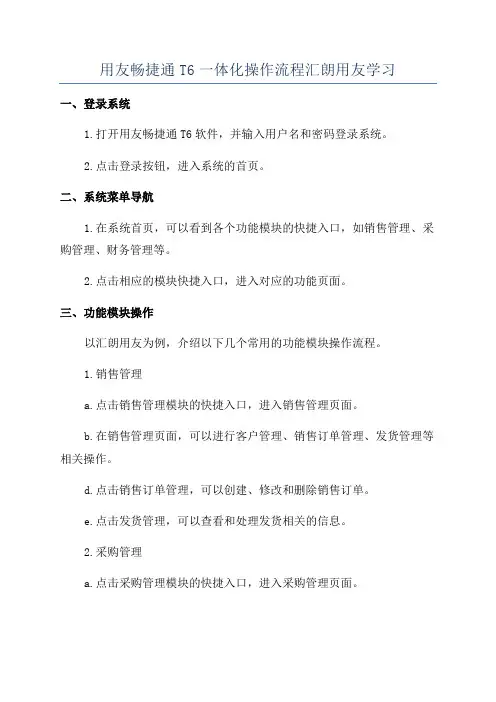
用友畅捷通T6一体化操作流程汇朗用友学习一、登录系统1.打开用友畅捷通T6软件,并输入用户名和密码登录系统。
2.点击登录按钮,进入系统的首页。
二、系统菜单导航1.在系统首页,可以看到各个功能模块的快捷入口,如销售管理、采购管理、财务管理等。
2.点击相应的模块快捷入口,进入对应的功能页面。
三、功能模块操作以汇朗用友为例,介绍以下几个常用的功能模块操作流程。
1.销售管理a.点击销售管理模块的快捷入口,进入销售管理页面。
b.在销售管理页面,可以进行客户管理、销售订单管理、发货管理等相关操作。
d.点击销售订单管理,可以创建、修改和删除销售订单。
e.点击发货管理,可以查看和处理发货相关的信息。
2.采购管理a.点击采购管理模块的快捷入口,进入采购管理页面。
b.在采购管理页面,可以进行供应商管理、采购订单管理、收货管理等相关操作。
d.点击采购订单管理,可以创建、修改和删除采购订单。
e.点击收货管理,可以查看和处理收货相关的信息。
3.财务管理a.点击财务管理模块的快捷入口,进入财务管理页面。
b.在财务管理页面,可以进行应收款管理、应付款管理、费用报销等相关操作。
c.点击应收款管理,可以查看和处理应收款信息。
d.点击应付款管理,可以查看和处理应付款信息。
e.点击费用报销,可以填写和提交费用报销申请。
四、报表查询与分析1.点击报表查询与分析模块的快捷入口,进入报表查询与分析页面。
2.在报表查询与分析页面,可以选择不同的报表类型和查询条件,生成相应的报表。
3.点击生成的报表,可以查看详细的报表数据,并进行分析和导出。
五、系统设置1.点击系统设置模块的快捷入口,进入系统设置页面。
2.在系统设置页面,可以进行用户管理、角色管理、权限设置等操作。
5.点击权限设置,可以设置不同角色的权限范围和操作权限。
六、退出系统1.在任意页面的右上角,可以点击“退出”按钮,退出系统。
2.退出系统后,将返回到登录页面。
以上就是用友畅捷通T6的一体化操作流程,通过以上操作流程,汇朗用友可以更加高效地使用畅捷通T6软件,实现企业管理的自动化和信息化。
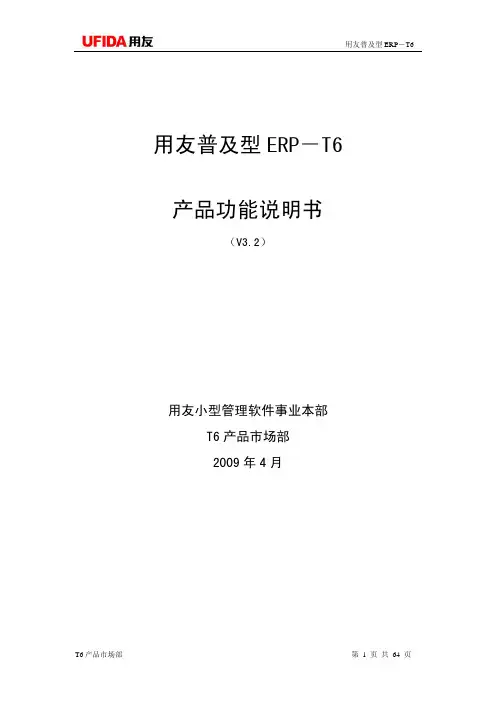
用友普及型ERP-T6产品功能说明书(V3.2)用友小型管理软件事业本部T6产品市场部2009年4月序前言用友普及型ERP-T6(以下简称T6)是用友软件股份有限公司总结十几年ERP产品的研发经验和几十万家用户的应用实践,研发出来的新一代基于中小型企业信息化管理的ERP 产品。
它以“突破瓶颈、轻松成长”为核心管理思想,充分体现了“适用、易用、好用”的用户价值标准,完全满足ERP普及时代企业的应用需要。
成长型中小企业往往采用最为简炼有效的管理手段,ERP的应用也以加强核心业务运作规范化为第一目标。
这一点完全不同于管理基础相对成熟的大中型企业的ERP应用,他们需要解决的是第二层的精细化管理瓶颈。
如果拿解决第二层瓶颈的管理工具给第一层瓶颈企业使用,就像给小学生讲中学课程,投入大效果差。
所以企业在成长过程的不同阶段,必须使用有针对性的管理软件,达到对症下药的效果。
T6使中小型企业可以花较小的代价,轻松地构造一个ERP的核心应用系统,为企业信息化管理打下一个坚实的基础,是中小型企业在步入整体信息化管理起始阶段一个最佳的选择。
为配合T6的整体营销,向渠道伙伴提供T6的营销工具,T6普及型ERP事业部制作了T6方案素材库,对T6产品的功能亮点、业务流程、产品价值进行介绍,希望能对渠道伙伴的营销业务提供帮助。
T6方案素材库V3.1基于T6V3.1版产品进行组织,覆盖财务管理、供应链、生产管理等模块,目的是让伙伴对T6产品的整体功能及特点有全面了解。
使用对象本素材库既可以作为伙伴员工自我学习和方案制作之用,也可以作为伙伴给客户提供产品功能级资料时的素材。
伙伴新员工:学习本素材库,可以对产品功能、功能特点、业务流程、产品接口有全面了解,快速上手。
业务人员:可以通过本素材库学习和掌握各模块的产品介绍、功能特点、业务流程等,便于跟客户进行良好地沟通和介绍产品。
售前人员:项目售前支持时有需要可以根据客户的情况查询一下素材库,作一些必要的产品知识准备。
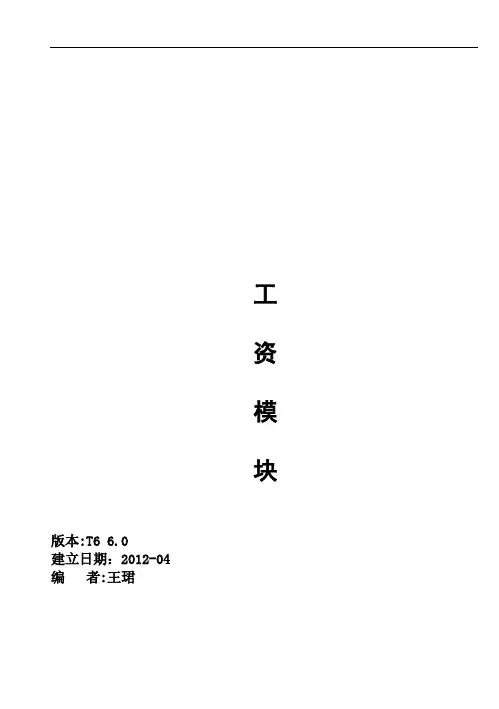
工资模块版本:T6 6.0建立日期:2012-04编者:王珺第1章系统概述工资管理系统是用友 T6-普及型 ERP 的重要组成部分。
它具有功能强大、设计周到、操作方便的特点,适用于各类企业、行政、事业与科研单位,并提供了同一企业存在多种工资核算类型的解决方案。
本系统可以根据不同企业的需要设计工资项目、计算公式,更加方便的输入、修改各种工资数据和资料;自动计算个人所得税,结合工资发放形式进行找零设置或向代发工资的银行传输工资数据;自动计算、汇总工资数据,对形成工资、福利费等各项费用进行月末、年末账务处理,并通过转账方式向总账系统传输会计凭证。
齐全的工资报表形式、简便的工资资料查询方式、健全的核算体系,为企业多层次、多角度的工资管理提供了方便。
1.1系统功能工资管理系统适用于各类企业、行政事业单位进行工资核算、工资发放、工资费用分摊、工资统计分析和个人所得税核算等。
与总账系统联合使用,可以将工资凭证传输到总账系统中。
工资管理系统具有以下功能:初始设置可设置代发工资的银行名称可自定义工资项目及计算公式提供计件工资标准设置和计件工资方案设置可设置人员附加信息、人员类别、部门选择设置、人员档案等基础档案提供多工资类别核算、工资核算币种、扣零处理、个人所得税扣税处理、是否核算计件工资等账套参数设置业务处理工资数据变动:进行工资数据的变动、汇总处理,支持多套工资数据的汇总工资分钱清单:提供部门分钱清单、人员分钱清单、工资发放取款单工资分摊:月末自动完成工资分摊、计提、转账业务,并将生成的凭证传递到总账系统,实现各部门资源共享银行代发:灵活的银行代发功能,预置银行代发模板,适用于由银行发放工资的企业。
可实现在同一工资账中的人员由不同的银行代发工资,以及多种文件格式的输出扣缴所得税:提供个人所得税自动计算与申报功能计件工资统计:支持“计件工资”核算模式,输入计件工资计件数量和计件单价,自动计算人员计件工资,并完成计件工资统计汇总统计分析报表业务处理提供自定义报表查询功能提供按月查询凭证的功能提供工资表:工资发放签名表、工资发放条、工资卡、部门工资汇总表、人员类别汇总表、条件汇总表、条件明细表、条件统计表等提供工资分析表:工资项目分析表、工资增长分析、员工工资汇总表、按月分类统计表、部门分类统计表、按项目分类统计表、员工工资项目统计表、分部门各月工资构成分析表、部门工资项目构成分析表等1.2产品接口工资核算是财务核算的一部分,其日常业务要通过记账凭证反映,工资管理系统和总账系统主要是凭证传递的关系。
演示账套操作简要说明
一、账套性质:生产制造类演示账套
二、原型和特点:弹簧加工厂,特点有辅助计量单位,产品加工和委外可选,销售订单为主
线。
三、账套号:997
四、操作时间:2007-10-1至2007-12-31(3个月的演示期)
五、登录用户:DEMO,默认密码DEMO(大写)
六、背景见解
1)演示账套特点:本演示账套以生产加工为主,供应链与总账业务比较简单;
2)演示账套生产部分采用的是计划生产模式,结合以销售订单为主线进行MRP运算,
得出相应生产计划、委外计划、采购计划;由计划分别下达成相应的生产订单等相
应单据,流程图如下:
3)针对企业特殊情况,结合手工下生产订单,退料入库、派工与完工回报、等生产环
境模拟;供应链采购通过采购计划(mrp)下单,并做了发票审核,采购、销售、
应收、应付;
七、注意事项
1)此账套以计划生产为主,如果遇到简单生产企业,可采用销售订单直接投产方式
2)账套用户DEMO,如演示账套已设置密码,请以ADMIN身份进行清空,避免到
客户处无法进入账套。
3)注意演示期3个月的期限,账套未结转。
4)在演示账套准客户或销售人员切忌不要做超过3个月演示期的单据,以免出现演示
期过期问题,如:单据日期在2007-12-31以后的单据。
用友T6操作流程第一篇:用友T6操作流程T6用友通操作流程及注意事项总账1.如何对会计科目进行增加、修改和删除在设置财务会计科目中可以进行会计科目的增加、修改、删除等工作。
会计科目名称可以进行更改、科目编码不能进行更改;系统可以任意设置末级科目的平级科目,也允许增加末级科目的下级科目,增加以后,末级科目的金额会自动地转到最末级科目。
注意:如果不指定银行、现金的总账科目,将无法进行出纳管理。
在会计科目界面——>编辑——>指定科目——>现金总账科目——>银行总账科目——>到“已选科目”栏中——>确定2.如何设置项目档案增加项目大类:增加——>在“新项目大类名称”栏输入大类名称——>屏幕显示向导界面——>修改项目级次指定核算科目:核算科目——>【待选科目】栏中系统列示了所有设置为项目核算的会计科目——>选中待选科目——>点击传送箭头到已选科目栏中——>确定项目分类定义:项目分类定义——>增加——>输入分类编码、名称——>确定增加项目目录:项目目录——>右下角维护——>项目目录维护界面——>增加——>输入项目编号、名称,选择分类——>输入完毕退出3.如何录入期初数据(1)输入末级科目(科目标记为白色)的期初余金额和累计发生额。
(2)上级科目(科目标记为灰色)的余额和累计发生额由系统自动汇总。
(3)辅助核算类科目(科目标记为浅黄色)余额输入时,必须双击该栏,输入辅助账的期初明细。
(4)录入完毕后,可以试算、对账检查期初数据。
如果需要在期初数据中录入自定义项的数值,应在总账——>设置——>其他中将自定义项为辅助核算设置大上对钩。
4.如何设置凭证打印格式T6用友通操作流程及注意事项(1)在(windows 98)中找到c:windowssystem32ufcomsqllgpzwb**(**代表所要打印凭证的条数),在(windows 2000/xp)中找到c:winntsystem32ufcomsqllgpzwb**(**代表所要打印凭证的条数),然后用UFO简表打开,调整到相对应的格式;(2)打开用友ERP-T6企业门户,财务会计——>总账——>设置——>选项——>账簿——>凭证,将外币金额式凭证的条数修改成和**相同的数字;(3)在财务会计——>总账——>打印凭证中进行设置即可。
用友T6管理软件操作手册一、总账日常业务处理日常业务流程填制凭证审核凭证凭证记账期间损益转账凭证生成月末结帐总帐打开报表追加表页录入关键字计算表页报表完成报表作废凭证直接记账1、进入用友企业应用平台。
双击桌面上的在登录界面如设置有密码,输入密码。
没有密码就直接确定。
2、填制凭证进入系统之后打开总账菜单下面的填制凭证。
如下图直接双击填制凭证,然后在弹出凭证框里点增加。
制单日期可以根据业务情况直接修改,输入附单据数数(可以不输),凭证摘要(在后面的可以选择常用摘要),选择科目直接选择(不知道可以选按F2或点击后面的),输入借贷方金额,凭证完后如需继续作按增加自动保存,按保存也可,再按增加。
3.修改凭证没有审核的凭证直接在填制凭证上面直接修改,改完之后按保存。
(审核、记帐了凭证不可以修改,如需修改必须先取消记帐、取消审核)。
4.作废删除凭证只有没有审核、记帐的凭证才可以删除。
在“填制凭证”第二个菜单“制单”下面有一个“作废\恢复”,先作废,然后再到“制单”下面“整理凭证”,这样这张凭证才被彻底删除。
5.审核凭证双击凭证里的审核凭证菜单,需用具有审核权限而且不是制单人进入审核凭证才能审核(制单单人不能审核自己做的凭证) 选择月份,确定。
再确定。
直接点击“审核”或在第二个“审核”菜单下的“成批审核”6.取消审核如上所述,在“成批审核”下面有一个“成批取消审核”,只有没有记帐的凭证才可以取消审核。
7.凭证记账所有审核过的凭证才可以记帐,未审核的凭证不能记账,在“总帐——凭证——记账”然后按照提示一步一步往下按,最后提示记帐完成。
8.取消记帐在“总帐”—“期末”—“对帐”菜单按“Ctrl+H”系统会提示“恢复记帐前状态已被激活”。
然后按“总帐”——“凭证”——“恢复记帐前状态”。
最后选“月初状态”,按确定,有密码则输入密码,再确定。
10、月末结转收支当本月所有的业务凭证全部做完,并且记账后,我们就要进行当月的期间损益结转。
T6用友软件工资模块
1、人员档案的添加
1.1添加部门档案:
第一步:打开左侧基础档案,
第二步:打开机构设置
第三步:打开部门档案
第四步:点击右上方“增加”按钮,并填写相应的部门编码、部门名称等。
1.2添加职员档案:
第一步:打开左侧基础档案
第二步:打开“机构设置”,
第三步:打开“职员档案”,
第四步:选择左侧树形结构中的部门,点击上方“增加”,填写相关内容。
(职员编码为员工的工号)。
2、人员档案的导入
第一步:打开左侧业务处理
第二步:打开工资管理
第三步:打开工资类别,选择工资类别选项
第四步:打开设置,双击“人员档案“,点击导入,选择从系统基础档案导入,勾选需要导入的部门,点击确定,修改人员类别。
3、工资项目设置
第一步:打开业务处理,打开工资模块,关闭工资类别。
第二步:打开工资项目设置,可以增加工资项目,并设置类型、长度、小数、增减项。
第三步:打开工资类别,选择工资类别选项,出现工资项目设置和函数公式设置选项卡,点工资项目设置可以增加工资项目名称并排序,点击设置相应函数公式,根据下拉表中的各种运算公式,设置相应的工资项目函数公式(设置完公式后必须点击公式确认才会生效)。
4、数据导入
第一步:先将EXCEL表格导入进Access表格中(新建Access表,导入文件类型
Excel文件,且击excel表格中不能有合并项、特殊符号、公式等)。
第二步:打开工资类别,点击业务处理,点击工资变动,则出现此工资类别所有人员的基础数据。
第三步:点击维护,出现三个选项,点击数据接口管理,新建,选择需要导入的Access文件,勾选(*.MDB)项,选择关联项目名称,双击报表点击“下一步”,选择数据来源(可以增减项),完成。
5、工资结算及反处理
第一步:打开工资类别,点击业务处理,点击月度结算进行每月度的结账,若有错误出现则点击“反结账”。
5、查看账表
5.1查看工人工时工资:
打开业务处理,选择工资管理,点击统计分析,选择账表,选择我的账表,进行工人工时工资(通过筛选、过滤等条件)。
5.2查看其它表:打开业务处理,选择工资管理,点击统计分析,选择账表,选择我的账表,点击工资表,可以进行查看各项账表。
6、工资分析表
第一步:打开业务处理,选择工资管理,选择统计分析,点击账表,点击工资分析表(可以根据不同的条件对工资进行分析)。
王理岩
2012.03.16。